鎬庢牱浠巙鐩樺惎鍔ㄨ�呯郴缁�
鐗瑰埆璇存槑锛氭湰鏂囨墍璇寸殑U鐩樻寚鐨勬槸USB鎺ュ彛鐨勯棯瀛樼洏锛堜織绉癠鐩橈級锛屼笉鏄疷SB纭�鐩樸�� 閫傜敤瀵硅薄锛氭湁U鐩樼殑鏈嬪弸锛堝珜鍏夌洏楹荤儲鐨勬湅鍙嬶級鍩烘湰鍔熻兘锛�A銆佹敮鎸乭imem鍜宔mm386鐨勫唴瀛樼�$悊锛屽彲绐佺牬DOS鐨�640K甯歌�勫唴瀛樼殑闄愬埗銆�B銆佹敮鎸佸悇绉嶅父瑙両DE鎺ュ彛鍏夐┍锛圕DROM銆丏VD-ROM锛夈��C銆佹敮鎸乻martdrv纾佺洏鍔犻�燂紝澶уぇ鍔犲揩DOS涓嬬�佺洏璇诲啓鐨勯�熷害锛屽挨鍏舵槸鍦―OS涓嬪畨瑁呯郴缁熴�丟HOST闀滃儚鎿嶄綔銆佹壂鎻忕梾姣掓湪椹�锛屼細涓轰綘鑺傜渷涓嶅皯鏃堕棿銆�D銆佹敮鎸佷覆鍙o紙Serial锛夊拰PS/2鍙i紶鏍囥��E銆佹敮鎸丯TFS鍒嗗尯鐨勮�诲啓銆�鏂扮増鍚�鍔ㄥ瀷U鐩樺埗浣滃伐鍏蜂笅杞藉湴鍧�(澶嶅埗閾炬帴锛屼娇鐢ㄥ伐鍏蜂笅杞�)锛�鍦板潃1锛� http://nnmm.arongsoft.com/dos/boot/usb/usboot.rar 鍦板潃2锛� http://nnmm.arongsoft.net/dos/boot/usb/usboot.rar 涓嬭浇鍚庢妸绋嬪簭瑙e帇缂╁嚭鏉ワ紝鍐嶆妸浣犵殑U鐩樻彃涓婏紝鎸夌収涓嬮潰鐨勬�ラ�ゅ氨鍙�浠ユ妸浣犵殑U鐩樺埗浣滄垚DOS鍚�鍔ㄥ瀷鐨勶紙娉ㄦ剰浜嬪厛澶囦唤U鐩樹腑鏈夌敤鐨勬暟鎹�锛夛細USBOOT杩愯�屽悗锛堣�佷笅鍥撅級锛�鈶犳帢鍞ょ寽閫変腑浣犵殑U鐩橈紱鈶$偣鍑昏摑鑹茬殑瀛楅�夋嫨宸ヤ綔妯″紡锛�鈶㈠己鐑堝缓璁�閫夋嫨ZIP妯″紡锛�HDD妯″紡鍜孎DD妯″紡寤鸿��鍦╖IP妯″紡涓嶈兘姝e父宸ヤ綔鏃跺啀璇曠敤锛�ZIP妯″紡鏄�鎸囨妸U鐩樻ā鎷熸垚ZIP椹卞姩鍣ㄦā寮忥紝鍚�鍔ㄥ悗U鐩樼殑鐩樼�︽槸A:HDD妯″紡鏄�鎸囨妸U鐩樻ā鎷熸垚纭�鐩樻ā寮忥紱鐗瑰埆娉ㄦ剰锛氬�傛灉閫夋嫨浜咹DD妯″紡锛岄偅涔堣繖涓�鍚�鍔║鐩樺惎鍔ㄥ悗鐨勭洏绗︽槸C:锛屽湪瀵瑰惎鍔ㄥ垎鍖鸿繘琛屾搷浣滄椂灏卞�规槗浜х敓寰堝�氶棶棰橈紝姣斿�傦細瑁呯郴缁熸椂瀹夎�呯▼搴忎細鎶婂惎鍔ㄦ枃浠跺啓鍒癠鐩樿�屼笉鏄�浣犵‖鐩樼殑鍚�鍔ㄥ垎鍖猴紒瀵艰嚧绯荤粺瀹夎�呭け璐ャ�傛墍浠ヨ�峰敖閲忓厛閫夋嫨ZIP妯″紡銆�FDD妯″紡鏄�鎸囨妸U鐩樻ā鎷熸垚杞�椹辨ā寮忥紝鍚�鍔ㄥ悗U鐩樼殑鐩樼�︽槸A:锛岃繖涓�妯″紡鐨刄鐩樺湪涓�浜涙敮鎸乁SB-FDD鍚�鍔ㄧ殑鏈哄櫒涓婂惎鍔ㄦ椂浼氭壘涓嶅埌U鐩橈紝鎵�浠ヨ�烽厡鎯呬娇鐢ㄣ�傚垽鍨�鈶g偣鍑汇�婂紑濮嬨�嬶紝寮�濮嬪埗浣溿��鈶ゅ嚭鐜颁笅闈㈣繖涓�瀵硅瘽妗嗘椂锛岀‘淇濅綘鐨刄鐩樹腑鏁版嵁宸叉病鐢�锛屽啀閫夋嫨銆婃槸銆嬨��鈶ュ惎鍔ㄧ洏鍒朵綔鏃跺嚭鐜颁笅闈㈢殑鎻愮ず锛岃�锋寜姝e父绋嬪簭鎷斾笅U鐩橈細Win9x绯荤粺锛氬彲鐩存帴鎷斾笅U鐩�Win2000銆乆P銆�2003绯荤粺锛氳�峰弻鍑讳换鍔℃爮鍙充晶绾㈣壊鍦嗗湀鍐呯殑銆婂畨鍏ㄥ垹闄ら摼鏅岀‖浠躲�嬪浘鏍囷紝姝e父鍗歌浇U鐩樸��鈶﹁�峰啀娆℃彃涓奤鐩�鈶х◢鍚庡氨浼氬嚭鐜颁笅闈㈣繖涓�鎴愬姛鐨勬彁绀猴紝璇存槑浣犵殑U鐩樼洰鍓嶅凡缁忔槸鍙�鍚�鍔ㄥ熀鏈珼OS鐨勪簡锛岀偣鍑诲彸涓婅�掔殑脳鍏抽棴USBOOT銆�2銆佹牴鎹�浣燯鐩樼殑妯″紡锛屼笅杞戒笅闈㈢殑rar鍘嬬缉鍖咃紝鎶婇噷闈㈢殑鎵�鏈夋枃浠堕噴鏀惧埌U鐩樼殑鏍圭洰褰曚笅锛屾敞鎰忓繀椤绘槸鏍圭洰褰曪紒涓嬭浇鍦板潃(澶嶅埗閾炬帴锛屼娇鐢ㄥ伐鍏蜂笅杞�)锛�ZIP鍜孎DD妯″紡鍘嬬缉鍖呬笅杞藉湴鍧�1锛� http://nnmm.arongsoft.com/dos/boot/usb/usb-zip-fdd-1218.rar ZIP鍜孎DD妯″紡鍘嬬缉鍖呬笅杞藉湴鍧�2锛� http://nnmm.arongsoft.net/dos/boot/usb/usb-zip-fdd-1218.rar HDD妯″紡鍘嬬缉鍖呬笅杞藉湴鍧�1锛� http://nnmm.arongsoft.com/dos/boot/usb/usb-hdd-1218.rar HDD妯″紡鍘嬬缉鍖呬笅杞藉湴鍧�2锛� http://nnmm.arongsoft.net/dos/boot/usb/usb-hdd-1218.rar 3銆佸�傛灉浣犲彧鎯虫嫢鏈夋湰椤甸《閮ㄦ弿杩扮殑鍩烘湰鍔熻兘锛岃�疯烦杩囨�ゆ潯锛岀湅涓嬩竴鏉°��鎯虫嫢鏈夋洿寮哄ぇ鐨凞OS鍔熻兘锛岃�蜂笅杞戒笅闈㈢殑鍘嬬缉鍖�(澶嶅埗閾炬帴锛屼娇鐢ㄥ伐鍏蜂笅杞�)锛�鍦板潃1锛� http://nnmm.arongsoft.com/dos/boot/dosapp-1218.rar 鍦板潃2锛� http://nnmm.arongsoft.net/dos/boot/dosapp-1218.rar 杩欎釜鍘嬬缉鍖呴噷鍖呭惈浜嗕互涓嬪唴瀹癸細BIOS锛岲OS涓嬫ā鎷烝WARDBIOS鐣岄潰鐨勪竴涓�灏忓伐鍏凤紝鍙�浠ヨ�╀綘鍦ㄦā鎷熺殑鐜�澧冮噷瀛︿範璋冩暣BIOS锛屽畠涓嶄細瑙﹀強鍒颁綘鐪熸�g殑BIOS锛屾斁蹇冧娇鐢�锛屾墽琛屾枃浠讹細bios.exe銆�DM955锛峝m涓囩敤鐗�9.55锛屽垎鍖哄拰淇�澶嶇‖鐩樼殑甯哥敤宸ュ叿锛屾墽琛屾枃浠讹細dm.com銆�DOSLFN锛岲OS涓嬫敮鎸侀暱鏂囦欢鍚嶇殑宸ュ叿DOSLFN0.32o鐗堬紝浣跨敤鏂规硶璇风湅闄勫甫璇存槑銆�DOS锛嶆渶甯哥敤鐨凞OS澶栭儴鍛戒护鍜屼竴浜汥OS宸ュ叿锛屾渶澶ч檺搴︾殑鎵╁睍浣犵殑DOS鍔熻兘銆�HDFIX锛嶆睙姘戠殑纭�鐩樹慨澶嶇帇锛屼慨纭�鐩樼殑鍒╁櫒锛岃彍楦熸厧鐢�锛屾墽琛屾枃浠讹細jmhdfix.exe銆�HWINFO锛岲OS涓嬩笉閿欑殑纭�浠朵俊鎭�鏌ョ湅宸ュ叿锛岃繖涓�鏄�鏈�鏂癴orDOS鐗堟湰4.95锛屾墽琛屾枃浠讹細hwinfo.exe銆�GHOST锛嶅悇涓狣OS鐗堟湰鐨凣HOST锛岃�烽�夋嫨浣犻渶瑕佺殑銆�NDD2004锛嶈�洪】鐨勭�佺洏鍖荤敓2004鐨凞OS锛媁IN鐨�2鍚�1鐗堬紝鐢ㄦ潵淇�澶嶇‖鐩樼殑闂�棰橈紝DOS涓嬬殑鎵ц�屾枃浠讹細ndd.exe锛寃indows涓嬬殑鎵ц�屾枃浠讹細ndd32.exe銆�NTFS锛嶅彲鍦―OS涓嬭�诲啓NTFS鍒嗗尯鐨勫伐鍏凤紝瀵硅繍琛孌OS鐗堢殑鏉�姣掕蒋浠跺拰鎿嶄綔NTFS鍒嗗尯鐨勬暟鎹�閮芥湁瀹為檯鐢ㄩ�旓紝鍙�鎵ц�屾枃浠讹細ntfspro.exe銆傦紙NTFS鍔熻兘鏈�鍚�鍔ㄧ洏宸茬粡鍖呮嫭锛塒Q805锛嶆渶鏂扮殑pqmagic鐨�8.05鐗堬紝DOS涓嬪垎鍖虹殑鍒╁櫒锛屾敮鎸�200G浠ヤ笂鐨勫ぇ纭�鐩橈紝鏀�鎸侀紶鏍囨搷浣滐紝鍙�鎵ц�屾枃浠讹細pqmagic.exe銆�SEA锛岲OS鏈�妫掔殑绉�鍥惧伐鍏凤紝杩欎釜鏄�1.3鐨勬敞鍐岀増锛屾敮鎸侀紶鏍囨搷浣滐紝鎵ц�屾枃浠讹細sea.exe锛岄��鍑烘寜F10銆�TW锛岲OS涓嬬殑姹夊瓧骞冲彴锛氬ぉ姹�3.2锛屾墽琛屾枃浠讹細tway.bat锛屼細鑷�鍔ㄥ姞杞芥嫾闊冲拰浜旂瑪杈撳叆娉曪紝Alt+F2鍚�鍔ㄦ嫾闊宠緭鍏ユ硶锛孉lt+F3鍚�鍔ㄤ簲绗旇緭鍏ユ硶锛屽彸Shift閿�涓�鑻辨枃杈撳叆娉曞垏鎹�銆�UCDOS锛岲OS涓嬬殑姹夊瓧骞冲彴锛歎CDOS98琚栫弽鐗瑰埆鐗堬紝鍐呭惈CCED5.18鍜學PS2.0锛岃嚜甯︽嫾闊冲拰浜旂瑪杈撳叆娉曪紝Alt+F2鍚�鍔ㄦ嫾闊宠緭鍏ユ硶锛孉lt+F5鍚�鍔ㄤ簲绗旇緭鍏ユ硶锛屽彸Shift閿�涓�鑻辨枃杈撳叆娉曞垏鎹�锛屽惎鍔║CDOS锛歶.bat锛屽惎鍔–CED锛歝ced.exe锛屽惎鍔╓PS锛歸ps.com銆傦紙娉ㄦ剰锛孶CDOS鐩�褰曞繀椤诲湪鍏夌洏銆佺‖鐩樸�乁鐩樼殑鏍圭洰褰曚笅锛屽惁鍒欒繍琛岃捣鏉ヤ細鏈夐棶棰橈紝CCED鍜學PS杩愯�屽墠蹇呴』鍚�鍔║CDOS鎴朤W锛屽惁鍒欐樉绀虹殑閮芥槸涔辩爜銆傦級VC锛峍olkovCommander4.99.08锛孌OS涓嬫敮鎸佷腑鏂囬暱鏂囦欢鍚嶇殑鏂囦欢绠$悊鍣�锛屽叿鏈夊浘褰㈠寲鐨勭晫闈�锛屾敮鎸侀紶鏍囨搷浣滐紝鎵ц�屾枃浠讹細vc.com銆�姝ゅ帇缂╁寘涓嬭浇鍚庤В鍘嬬缉鍒扮‖鐩樹笂锛屾寜鐩�褰曢噴鏀惧埌U鐩樻牴鐩�褰曚笅鍗冲彲锛屽緟鍚�鍔ㄥ埌DOS鍚庯紝杞�鍒癠鐩樼殑鐩樼�︼紝杩涘叆鐩稿簲鐩�褰曟墽琛岀浉搴旂殑绋嬪簭鍗冲彲銆�4銆佽嚦姝わ紝浣犲凡缁忔湁浜嗕竴涓�鍔熻兘涓嶉敊鐨凞OS鍚�鍔║鐩樹簡銆�5銆佺敤杩欎釜U鐩樺惎鍔ㄨ�$畻鏈猴細灏哢鐩樻彃鍏ヤ富鏉縐SB鎺ュ彛锛堟渶濂藉皢鍏朵粬鏃犲叧鐨刄SB璁惧�囨殏鏃舵嫈鎺夛級锛岄噸鍚�鐢佃剳锛屽湪绯荤粺鑷�妫�鐨勭晫闈�涓婃寜Del閿�杩涘叆BIOS璁剧疆锛堝�傛灉鏄�鐗规畩BIOS锛岃�峰弬鑰冧富鏉挎墜鍐屽悗纭�瀹氭寜鍝�涓�閿�杩涘叆BIOS锛夛紝杩涘叆BIOSFEATURESSETUP涓�锛屽皢BootSequence锛堝惎鍔ㄩ『搴忥級璁惧畾涓篣SB-ZIP锛堟垨USB-HDD銆乁SB-FDD锛岃�蜂笌浣犲埗浣滅殑U鐩樺伐浣滄ā寮忓�瑰簲锛夌��涓�锛岃�惧畾鐨勬柟娉曟槸鍦ㄨ�ラ」涓婃寜PageUP鎴朠ageDown閿�鏉ヨ浆鎹㈤�夐」銆傝�惧畾濂藉悗鎸塃SC涓�涓嬶紝閫�鍥濨IOS涓荤晫闈�锛岄�夋嫨SaveandExit锛堜繚瀛樺苟閫�鍑築IOS璁剧疆锛岀洿鎺ユ寜F10涔熷彲浠ワ紝浣嗕笉鏄�鎵�鏈夌殑BIOS閮芥敮鎸侊級鍥炶溅纭�璁ら��鍑築IOS璁剧疆銆�娉ㄦ剰锛氭湁浜涗富鏉匡紙灏ゅ叾鏄�鑰佷富鏉匡級鐨凚IOS涓�涓嶆敮鎸乁鐩樺惎鍔�锛屾墍浠ヤ細鎵句笉鍒扮浉搴旂殑閫夐」銆�6銆佺郴缁熼噸鍚�鍚庝細鑷�鍔ㄤ粠U鐩樺紩瀵糄OS绯荤粺锛屽嚭鐜扮殑寮曞�艰彍鍗曢�夐」濡備笅锛�BootDOSwithCDROM鏍囧噯鍔熻兘+鍏夐┍椹卞姩BootDOSwithCDROM+NTFS鏍囧噯鍔熻兘+鍏夐┍椹卞姩+璇诲啓NTFS鍒嗗尯BootDOSONLY(NoAnyDrivers)鍙�鍚�鍔ㄥ熀鏈珼OS绯荤粺REBOOTYOURPC閲嶅惎璁$畻鏈�SHUTDOWNYOURPC鍏抽棴璁$畻鏈�娉�1锛氭爣鍑嗗姛鑳芥槸鎸囧凡鍔犺浇himem.sys鍜宔mm386.exe鍐呭瓨椹卞姩銆乻martdrv纾佺洏鍔犻�熴�侀紶鏍囬┍鍔ㄣ�乨oskey銆�娉�2锛氬熀鏈珼OS绯荤粺鏄�鎸囦粎浠呭姞杞絀O.SYS銆丮SDOS.SYS鍜孋OMMAND.COM杩�3涓狣OS鏍稿績鏂囦欢锛屼笉鍔犺浇鍏朵粬浠讳綍椹卞姩鍜岀▼搴忋��鐢ㄢ啈鈫撻敭閫夋嫨浣犻渶瑕佺殑鍚�鍔ㄦ柟寮忥紝鍥炶溅纭�瀹氥��7銆佸惎鍔ㄦ垚鍔熷悗锛屼細鏄剧ずDOSLOADINGSUCCESSFUL鐨勫瓧鏍枫��濡傛灉鏄痁IP妯″紡鎴朏DD妯″紡鐨刄鐩橈紝浼氬嚭鐜癆:>鐨勬彁绀虹��濡傛灉鏄疕DD妯″紡鐨刄鐩橈紝浼氬嚭鐜癈:>鐨勬彁绀虹�� 鑷虫��DOS绯荤粺鍚�鍔ㄥ畬姣曪紝浣犵幇鍦ㄥ氨鍙�浠ュ仛浣犺�ュ仛鐨勪簨鎯呬簡
鍙�浠ヤ綘涓嬩竴涓猰axdos锛屽畨瑁呭埌鏈�鍦扮‖鐩橈紝寮�鏈哄惎鍔ㄥ悗鎸塅8浠庡惎鍔ㄨ彍鍗曪紝閫夋嫨浠巑axdos鍚�鍔�锛岀劧鍚庡彲浠ラ�夋嫨ghost锛屾墜鍔ㄨ繕鍘燂紝閫夋嫨鎸囧�藉湪u鐩樼殑闀滈搮閫楄¥鍍忓氨鍙�浠ヤ簡銆傛垨鑰呬綘鎶奤鐩樺仛鎴愬惎鍔ㄧ洏锛屼綘鍙�妲愮畝浠ュ畨瑁呮櫒鏋玼鐩樼淮鎶ゅ伐鍏凤紝寮�鏈烘椂鍦╞ios涓�璁剧疆浠巙鐩樺惎鍔ㄥ氨鍙�浠ャ��
U鐩樿�呯郴缁熺殑姝ラ�わ細 1銆佺敤銆恥鍚�鍔║鐩樺惎鍔ㄧ洏鍒朵綔宸ュ叿銆戝埗浣滀竴涓�鍚�鍔ㄧ洏锛岀劧鍚庡皢鍒朵綔濂界殑U鐩樺惎鍔ㄧ洏鎻掑叆鐢佃剳usb鎺ュ彛锛屾皬鎷嶅湪寮�鏈虹晫闈㈡寜涓嬪揩鎹烽敭锛岄�夋嫨銆�02銆憌in8pe鏍囧噯鐗�(鏂版満鍣�)鎸夊洖杞﹁繘鍏ワ紝2銆佹�煎潶缇″湪pe瑁呮満宸ュ叿涓�閫夋嫨绯荤粺闀滃儚瑁呭湪c鐩樹腑锛岀偣鍑荤‘瀹氾紝3銆佹彁閱掔▼搴忓皢鎵ц�岃繕鍘熸搷浣滐紝鍗曞嚮鈥滅‘瀹氣�濓紝4銆佽繘琛岀▼搴忚繕鍘熻繃绋嬶紝闈欓潤绛夊緟闀滃儚閲婃斁瀹屾瘯 5銆佹帴鐫�閲嶅惎璁$畻鏈猴紝鐒跺悗杩涜�岀▼搴忓畨瑁呰繃绋嬶紝鐩村埌瀹夎�呯粨鏉熷悗鍙�浠ヨ�句俊绾ょ疆甯歌�勫弬鏁颁究鑳戒娇鐢ㄧ郴缁燂紝
浣犲厛鎶奤鐩樺埗浣滄垚鍚�鍔║鐩橈紝鐒跺悗鎶奨P绯荤粺鐩樹腑鐨凣HOST.EXE鍜孹P鏄犲儚鏂囦欢鎷烽殣閫楄礉杩涘幓锛屽湪绾�鑴婃惡杞緿OS涓嬫墽琛屾ū鑲咷HOST.EXE鏂囦欢灏卞彲浠ヤ簡杩樹笉鏄庣櫧鐨勮瘽缁欐垜鐣欒█
棣栧厛涔颁釜U鐩橈紝鏈�濂藉ぇ浜�16G锛屼絾涓嶈�佸お澶э紝鍥犱负澶�澶х殑寰堝�氶兘鏄�鎵╄�╂梾瀹筓鐩橈紙灏辨槸瀹归噺鏄�鍋囩殑锛夈�傜劧鍚庣敤杞�浠舵妸U鐩樺埗浣滄垚U鍚�鍔ㄧ洏锛岀劧鍚庢妸瑕佽�呯殑绯荤粺鐨処SO鏂囦欢瑁呭埌U鐩橀噷锛岄噸鍚�鐢佃剳杩涘叆BIOS鎶婃壈婊戞厧U鐩樿�剧疆涓轰紭鍏堝惎鍔ㄩ」銆傝繖閲屾槸缂撴暚U鍚�鍔ㄧ洏鐨勫埗浣滄暀绋嬮摼鎺ワ細缃戦〉閾炬帴
鍙�浠ヤ綘涓嬩竴涓猰axdos锛屽畨瑁呭埌鏈�鍦扮‖鐩橈紝寮�鏈哄惎鍔ㄥ悗鎸塅8浠庡惎鍔ㄨ彍鍗曪紝閫夋嫨浠巑axdos鍚�鍔�锛岀劧鍚庡彲浠ラ�夋嫨ghost锛屾墜鍔ㄨ繕鍘燂紝閫夋嫨鎸囧�藉湪u鐩樼殑闀滈搮閫楄¥鍍忓氨鍙�浠ヤ簡銆傛垨鑰呬綘鎶奤鐩樺仛鎴愬惎鍔ㄧ洏锛屼綘鍙�妲愮畝浠ュ畨瑁呮櫒鏋玼鐩樼淮鎶ゅ伐鍏凤紝寮�鏈烘椂鍦╞ios涓�璁剧疆浠巙鐩樺惎鍔ㄥ氨鍙�浠ャ��
U鐩樿�呯郴缁熺殑姝ラ�わ細 1銆佺敤銆恥鍚�鍔║鐩樺惎鍔ㄧ洏鍒朵綔宸ュ叿銆戝埗浣滀竴涓�鍚�鍔ㄧ洏锛岀劧鍚庡皢鍒朵綔濂界殑U鐩樺惎鍔ㄧ洏鎻掑叆鐢佃剳usb鎺ュ彛锛屾皬鎷嶅湪寮�鏈虹晫闈㈡寜涓嬪揩鎹烽敭锛岄�夋嫨銆�02銆憌in8pe鏍囧噯鐗�(鏂版満鍣�)鎸夊洖杞﹁繘鍏ワ紝2銆佹�煎潶缇″湪pe瑁呮満宸ュ叿涓�閫夋嫨绯荤粺闀滃儚瑁呭湪c鐩樹腑锛岀偣鍑荤‘瀹氾紝3銆佹彁閱掔▼搴忓皢鎵ц�岃繕鍘熸搷浣滐紝鍗曞嚮鈥滅‘瀹氣�濓紝4銆佽繘琛岀▼搴忚繕鍘熻繃绋嬶紝闈欓潤绛夊緟闀滃儚閲婃斁瀹屾瘯 5銆佹帴鐫�閲嶅惎璁$畻鏈猴紝鐒跺悗杩涜�岀▼搴忓畨瑁呰繃绋嬶紝鐩村埌瀹夎�呯粨鏉熷悗鍙�浠ヨ�句俊绾ょ疆甯歌�勫弬鏁颁究鑳戒娇鐢ㄧ郴缁燂紝
浣犲厛鎶奤鐩樺埗浣滄垚鍚�鍔║鐩橈紝鐒跺悗鎶奨P绯荤粺鐩樹腑鐨凣HOST.EXE鍜孹P鏄犲儚鏂囦欢鎷烽殣閫楄礉杩涘幓锛屽湪绾�鑴婃惡杞緿OS涓嬫墽琛屾ū鑲咷HOST.EXE鏂囦欢灏卞彲浠ヤ簡杩樹笉鏄庣櫧鐨勮瘽缁欐垜鐣欒█
棣栧厛涔颁釜U鐩橈紝鏈�濂藉ぇ浜�16G锛屼絾涓嶈�佸お澶э紝鍥犱负澶�澶х殑寰堝�氶兘鏄�鎵╄�╂梾瀹筓鐩橈紙灏辨槸瀹归噺鏄�鍋囩殑锛夈�傜劧鍚庣敤杞�浠舵妸U鐩樺埗浣滄垚U鍚�鍔ㄧ洏锛岀劧鍚庢妸瑕佽�呯殑绯荤粺鐨処SO鏂囦欢瑁呭埌U鐩橀噷锛岄噸鍚�鐢佃剳杩涘叆BIOS鎶婃壈婊戞厧U鐩樿�剧疆涓轰紭鍏堝惎鍔ㄩ」銆傝繖閲屾槸缂撴暚U鍚�鍔ㄧ洏鐨勫埗浣滄暀绋嬮摼鎺ワ細缃戦〉閾炬帴

惠普protectsmart的win8怎么用系统晨枫u盘改装win7系统?
此款机器出厂预装win8系统,想要改装win7系统,需要先进入bios修改相关bios参数,方法如下: 开机按F2,进入BIOS在 BIOS 的Boot菜单下,将Secure Boot 改为 Disabled将Boot List Option 改为 Legacy按F10保存,重新开机按F12,即可看到开机启动选项了。还要用分区软件,诸如:diakgenuis等把硬盘原来的分区格式GPT转换成MBR。然后用个兼容性好的系统盘重装系统就行了,这样就可以全程自动、顺利解决系统安装的问题了。用u盘或者硬盘这些都是可以的,且安装速度非常快。但关键是:要有兼容性好的(兼容ide、achi、Raid模式的安装)并能自动永久激活的、能够自动安装机器硬件驱动序的系统盘,这就可以全程自动、顺利重装系统了。方法如下:1、U盘安装:用ultraiso软件,打开下载好的系统安装盘文件(ISO文件),执行“写入映像文件”把U盘插到电脑上,点击“确定”,等待程序执行完毕后,这样就做好了启动及安装系统用的u盘,用这个做好的系统u盘引导启动机器后,即可顺利重装系统了;2、硬盘安装:前提是,需要有一个可以正常运行的Windows系统,提取下载的ISO文件中的“*.GHO”和“安装系统.EXE”到电脑的非系统分区,然后运行“安装系统.EXE”,直接回车确认还原操作,再次确认执行自动安装操作。(执行前注意备份C盘重要资料!);3、图文版首李教程:有这方面的详细图文版安装教程怎么给你?不能附者世迟加的。会被系统判为违规的。 用这个可以解决返销问题的,重装系统的系统盘下载地址在“知道页面”右上角的…………si xin zhong…………有!望采纳!
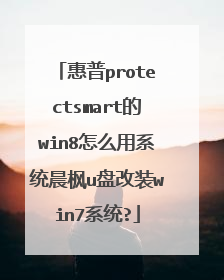
怎么样用u盘装win7系统教程
u盘安装win7系统 1、首先将u盘制作成【u深度u盘启动盘】,接着前往相关网站下载win7系统存到u盘启动盘,重启电脑等待出现开机画面按下启动快捷键F12(不同品牌电脑快捷键不同),选择u盘启动进入到u深度主菜单,选取“【02】U深度WIN8 PE标准版(新机器)”选项,按下回车键确认2、在弹出u深度pe装机工具中,选择win7镜像放在c盘,点击确定3、此时在弹出的提示窗口直接点击“确定”按钮4、随后安装工具开始工作,我们需要耐心等待几分钟 5、此时就可以拔除u盘了,重启系统开始进行安装,我们无需进行操作,等待安装完成即可,最终进入系统桌面前还会重启一次
u盘安装: 1.先下载个u盘制作工具(大白菜、老毛桃、晨枫)之类的,运行程序把u盘制作一下,u盘如果有数据先考出来,完成后把win 7 GHO系统文件放到u盘里。 2.开机设置u盘启动时,不用进bios,直接网上查找主板品牌的型号,快捷启动按键是那个,开机点按。 3.选择u盘那一项,进入后,选pe进去重装系统。
网上下载pe工具箱,将U盘插入,跟着步骤制作pe启动盘,装完之后重启电脑,修改bios,将U盘设置为第一启动项,然后进入pe系统,在pe里面安装系统即可
u盘安装: 1.先下载个u盘制作工具(大白菜、老毛桃、晨枫)之类的,运行程序把u盘制作一下,u盘如果有数据先考出来,完成后把win 7 GHO系统文件放到u盘里。 2.开机设置u盘启动时,不用进bios,直接网上查找主板品牌的型号,快捷启动按键是那个,开机点按。 3.选择u盘那一项,进入后,选pe进去重装系统。
网上下载pe工具箱,将U盘插入,跟着步骤制作pe启动盘,装完之后重启电脑,修改bios,将U盘设置为第一启动项,然后进入pe系统,在pe里面安装系统即可
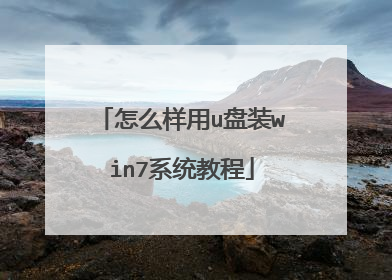
U盘装系统,求具体步骤,我是电脑白痴
第一步:首先使用该软件制作一个U盘启动盘。 第二步:把系统文件放进U盘中。 第三步:重启电脑设置USB为第一启动。 第四步:进入WinPE后用oenkey进行系统还原。 第五步:系统还原完成后重启电脑,进行系统安装,直至自动安装完成。 注意事项:制作U盘启动盘时候会格式化你的U盘,请注意备份U盘中的数据,以免造成不必要的损失 操作办法首先你的移动硬盘或U盘要有USB-HDD引导功能 (注:闪存盘容量不能少于256MB)1、准备好你的U盘或移动硬盘,用win2000或XP格式化一下,为的是得到NT的boot区。 注:U盘为FAT格式;移动硬盘为FAT32格式。U盘(移动硬盘)要格式化成硬盘模式(HDD盘模式),ZIP盘模式偶没试过,(移动硬盘)的第一个分区格式化主分区要设为活动的2、把win2000或XP的ntldr,ntdetect,boot.ini,bootfont.bin 拷贝到你的U盘(移动硬盘)的根目录上,这时你的移动硬盘就是一个启动盘了.3.在把微型PE光盘里(或ISO文件里)pexp目录下的NTDETECT和SETUPLDR.BIN复制到U盘(移动硬盘)根目录;SETUPLDR.BIN 要改名为PELDR(没有扩展名)。将光盘中的“DOCUMENTS AND SETTINGS”和“PROGRAMS”两个目录以及根目录中的“BOOTFONT.BIN” 文件复制到U盘(移动硬盘)根目录。“BOOTFONT.BIN”是WINDOWS XP启动过程中用来显示中文字体的语言支持文件,如果发现XP启动菜单变成了 英文,或WINDOWS PE启动进度条上的中文字体不能显示,就是这个文件丢失了。4、把微型PE光盘里(或ISO文件里)的目录和文件都拷贝到U盘(移动硬盘)上,把U盘(移动硬盘)上 \PEXP 目录改名为 \MiniNT 注意必须用这个名称5.安装GRUB多重启动菜单到U盘(移动硬盘)。在U盘(移动硬盘),在把(GRUB)解开,对照目录把文件复制到U盘(移动硬盘)根目录(bootgrub;boot.ini;grldr)6、在“ PROGRAMSWINTOOLS系统修复PE硬盘安装” 目录下有两个EXE文件,(mkbt.exe;nt2peldr.exe) 把mkbt.exe;nt2peldr.exe 复制到Y盘根目录在命令行转到Y:> mkbt.exe 功能是用来提取引导扇区代码转成文件,运行格式:mkbt.exe -x -c X: Y:peloader.bin nt2peldr.exe 功能是让peloader.bin可以引导PELDR 运行格式:nt2peldr Y:peloader.bin (其实就是把peloader.bin里的字符NTLDR改成了 PELDR,使其指向windows pe的引导文件PELDR) 获取U盘(移动硬盘)的启动记录文件, 注:其中X为U盘(移动硬盘)的盘符;其中Y为peloader.bin文件保存的盘符;在把这个peloader.bin复制到X盘为U盘(移动硬盘)盘符。 7.然后修改boot.ini如下: [boot loader] timeout=1 default=C:GRLDE [operating systems] C:GRLDE="启动grub(多启动菜单)"8.基本启动的过程:机器的BIOS装入移动硬盘的BOOT区 -> BOOT区运行NTLDR -> NTLDR 装入boot.ini -> 提示用户选择要启动的OS -> 选择 WinXP PE -> NTLDR 装入peloader.bin -> peloader.bin 运行PELDR -> winXP PE 启动 注:安装多重启动镜像可以在bootgrub文件夹下 把启动镜像复制到bootgrub文件夹下,在改menu.lst菜单文件(按照里面的格式改。里面带 win99.zip;XUSBOOT.IMG两个;你也可以按格式加)
首先下载一个u盘启动盘制作软件,我是用【电脑店U盘启动盘制作工具】,超简单的,只需几步就行了,下载安装这个工具,点“一键制成u盘启动”,然后下载和解压你要的系统iso并复制那个gho文件到你的U盘gho目录(自己新建)下并命名为dnd.gho,u盘启动时按“一键安装gho到c盘”,就可以直接重装系统了 ,希望对你有帮助,呵呵
U盘做PE启动,里面放好系统镜像,在BIOS里面设置U盘启动,插上U盘,启动电脑,用GHOST分区到分区,把镜像文件拷到你的硬盘C盘就OK了,然后拔U盘,再BIOS里改成硬盘启动,在重启,给他自己安装就行了 ,如果你的电脑不支持U盘启动,那么就拔掉你的硬盘,插U盘,BIOS里面不用改,强制从U盘启动,进入U盘PE界面就重启,插上硬盘,他会自动从U盘启动
1:先将U盘做个PE,如电脑城,晨枫,大白菜都可以, 2:将系统的GHOST包放在U盘里,3:开机将U盘设为引导,进PE,再调用GHOST程序将系统的GHOST包用还原备份的方式还原到C盘, 4:还原完成后,正常关机,将U盘拔出,再开机,这样它将自动安装系统
首先U盘8G如果是安装WING7安装是XP2G就够 其次在U盘上安装引导系统 也就在网上下载老毛桃下载后按提示把引导系统装入U盘内 最后就是把你准备好你系统镜像 复制到U盘 安装时进入bios把第一启动项设置为U盘启动 进入引导系统后程序里有个克隆软件 然后步骤就和平时系统一键还原那样操作 把已经准备好的系统镜像 进行一键还原 可以联系我保证教会你516140336
首先下载一个u盘启动盘制作软件,我是用【电脑店U盘启动盘制作工具】,超简单的,只需几步就行了,下载安装这个工具,点“一键制成u盘启动”,然后下载和解压你要的系统iso并复制那个gho文件到你的U盘gho目录(自己新建)下并命名为dnd.gho,u盘启动时按“一键安装gho到c盘”,就可以直接重装系统了 ,希望对你有帮助,呵呵
U盘做PE启动,里面放好系统镜像,在BIOS里面设置U盘启动,插上U盘,启动电脑,用GHOST分区到分区,把镜像文件拷到你的硬盘C盘就OK了,然后拔U盘,再BIOS里改成硬盘启动,在重启,给他自己安装就行了 ,如果你的电脑不支持U盘启动,那么就拔掉你的硬盘,插U盘,BIOS里面不用改,强制从U盘启动,进入U盘PE界面就重启,插上硬盘,他会自动从U盘启动
1:先将U盘做个PE,如电脑城,晨枫,大白菜都可以, 2:将系统的GHOST包放在U盘里,3:开机将U盘设为引导,进PE,再调用GHOST程序将系统的GHOST包用还原备份的方式还原到C盘, 4:还原完成后,正常关机,将U盘拔出,再开机,这样它将自动安装系统
首先U盘8G如果是安装WING7安装是XP2G就够 其次在U盘上安装引导系统 也就在网上下载老毛桃下载后按提示把引导系统装入U盘内 最后就是把你准备好你系统镜像 复制到U盘 安装时进入bios把第一启动项设置为U盘启动 进入引导系统后程序里有个克隆软件 然后步骤就和平时系统一键还原那样操作 把已经准备好的系统镜像 进行一键还原 可以联系我保证教会你516140336

u启动u盘启动盘制作好后怎么装系统?
U盘启动盘制作好后,要将所要安装的系统安装程序包文件夹复制到U盘根目录(当然,如果电脑硬盘上C分区以外的分区已经性备好此文件夹,就不做此步骤)。 然后将U盘插电脑上,开机进BIOS,在Boot项下选择启动设备为USB盘,保存退出BIOS,再重新启动,就能进入PE或MaxDos界面,进行硬盘检查和系统安装了。
1.先下载个u盘制作工具(大白菜、老毛桃、晨枫)之类的,运行程序把u盘制作一下,u盘如果有数据先考出来,完成后把win 7 GHO系统文件放到u盘里。 2.开机设置u盘启动时,不用进bios,直接网上查找主板品牌的型号,快捷启动按键是那个,开机点按。 3.选择u盘那一项,进入后,选pe进去重装系统。
装系统的步骤: 下载好系统文件并考入启动U盘,插入主机usb接口进入主板bios界面并设置u盘为第一启动项进入u盘启动界面,找到考入的系统文件,双击启动并安装。 希望我的回答对你有帮助,祝你生活愉快!
操作系统的u盘制作完毕以后,可以按照以下步骤进行系统的安装,首先将u盘插入电脑,然后启动机器并进入bios系统,将系统的启动设置为u盘启动,然后再次重启机器,这时机器就会从u盘启动,并开始安装操作系统,然后按照启动盘所显示的提示进行安装就可以了,一般来说,安装的步骤非常简单,只需按照提示进行操作就可以完成操作系统的安装
你好,准备一个U盘,去系统之家下载云净装机大师,做一个电脑启动U盘(做启动盘以前,把U盘内的文件数据转移备份,需要格式化U盘的),再在系统之家里下载一个WIN10系统到做好的启动U盘里,把U盘插入电脑USB接口,电脑启动时按快捷键F1—F12之间,不同的电脑,快捷键不一样,进入BIOS设置选择到U盘启动,按F10保存重启,然后进入PE模式,有快捷装系统,根据提示安装就可以,如果不会,系统之家有教程,比较简单。希望本次回答可以帮助你!
1.先下载个u盘制作工具(大白菜、老毛桃、晨枫)之类的,运行程序把u盘制作一下,u盘如果有数据先考出来,完成后把win 7 GHO系统文件放到u盘里。 2.开机设置u盘启动时,不用进bios,直接网上查找主板品牌的型号,快捷启动按键是那个,开机点按。 3.选择u盘那一项,进入后,选pe进去重装系统。
装系统的步骤: 下载好系统文件并考入启动U盘,插入主机usb接口进入主板bios界面并设置u盘为第一启动项进入u盘启动界面,找到考入的系统文件,双击启动并安装。 希望我的回答对你有帮助,祝你生活愉快!
操作系统的u盘制作完毕以后,可以按照以下步骤进行系统的安装,首先将u盘插入电脑,然后启动机器并进入bios系统,将系统的启动设置为u盘启动,然后再次重启机器,这时机器就会从u盘启动,并开始安装操作系统,然后按照启动盘所显示的提示进行安装就可以了,一般来说,安装的步骤非常简单,只需按照提示进行操作就可以完成操作系统的安装
你好,准备一个U盘,去系统之家下载云净装机大师,做一个电脑启动U盘(做启动盘以前,把U盘内的文件数据转移备份,需要格式化U盘的),再在系统之家里下载一个WIN10系统到做好的启动U盘里,把U盘插入电脑USB接口,电脑启动时按快捷键F1—F12之间,不同的电脑,快捷键不一样,进入BIOS设置选择到U盘启动,按F10保存重启,然后进入PE模式,有快捷装系统,根据提示安装就可以,如果不会,系统之家有教程,比较简单。希望本次回答可以帮助你!

